
3GP/MP4视频转换大师 安装版 v9.6
更新时间:2022-06-27 08:09:36软件介绍
3/MP4转换是一款功能强大的手机3、MP4播放器、FLV、WMV、ASF等转换工具,它可以帮助您将几乎所有流行的格式,如:RM、RMVB、I、VOB、DAT、VCD、SVCD、ASF、MOV、QT、MPEG、WMV、 MP4、3、DivX、XviD、II、SWF、FLV等转换为FLV,高清FLV,SWF,I,WMV,ASF,手机3或MP4播放器(IPOD, PSP等)所支持的格式,也可以取其中的为MP3,WMA音频格式。
3/MP4转换软件说明
一:它免费又简单易用,转换效率高。
二:支持批量转换,转换预览。
三:支持裁剪片段,选择您所需要的。
四:支持更改音参数,更改大小,帧率等,让用户观看更舒适。
3/MP4转换使用教程
剪切
给大家演示一下怎么使用本软件对电脑本地的MP4进行剪切吧。首先我们要将导入到软件中,点击软件主界面左上角的添加文件。打开文件浏览窗口,选择进行剪切;
在文件浏览窗口中,根据MP4文件的存放路径,在文件夹中找到想要剪切的MP4文件。用鼠标选中文件后,点击打开,就可以开始将文件导入到软件中;
文件成功导入到软件中。我们可以在软件文件列表中看到的源文件名、长度、切割长度和输出格式;
接下来我们就可以开始对进行剪切了。点击软件主界面顶部功能栏中的剪切,打开剪切功能界面;
进入剪切功能界面中。我们点击预览播放窗口中的播放,等播放到想要开始剪切的位置,点击剪切功能按钮中的起始按钮,设置剪切起始位置;
剪切起始位置设置完,我们可以看到剪切功能界面中会显示剪切的开始时间。接下来我们就可以继续设置剪切结束的位置。等播放到想要完成剪切的位置,点击剪切结束标记,就可以完成时间剪切设置;
剪切位置设置成功,我们这时候可以看到剪切的开始时间、结束时间、切割长度。点击剪切功能界面中的OK,就可以开始进行剪切了;
剪切参数设置成功。在使用软件开始剪切之前,我们可以先设置的输出路径。软件默认将输出到D盘文件夹中。点击输出目录右边的打开,就可以打开文件夹浏览窗口,选择的输出路径;
在文件夹浏览,找到想要保存剪切得到的的文件夹,点击选中文件夹后点击确定,就可以完成输出路径设置;
设置好输出路径之后,点击软件主界面右下角的Start开始,就可以开始剪切,将输出到指定的文件夹中了;
软件正在剪切本地。剪切需要一定的时间,请耐心等待剪切完成;
剪切完成,这时候软件的剪切任务窗口会显示转换完成。说明软件已经完成了剪切。点击确定就可以完成剪切任务;
成功打开输出文件夹,我们就可以在文件夹中看到使用3 MP4转换对本地MP4进行剪切后输出到文件夹中的MP4格式的文件。
增益
除了剪切,3 MP4转换还支持增益功能。导入后点击软件主界面功能栏中的增益,打开增益效果编辑窗口;
打开增益效果编辑窗口。我们可以对的缩放模式进行设置,调整画面的缩小和放例;
软件的默认缩放方式是保持原参数。点击展开缩放模式选择列表。点击列表中的16:9,以16:9的尺寸显示。我们还可以按照的4个方向调整缩放的效果;
设置好增益效果 参数之后,点击OK就可以将增益效果添加到软件;
回到软件主界面,输出路径已经设置成功。点击Start开始就可以开始文件中的文件进行增益;
软件正在向中添加画面效果。添加缩放效果需要一定的时间,请耐心等待画面缩放完成;
输出成功,这时候我们打开输出路径,就可以看到使用软件对画面进行尺寸缩放后输出到文件夹中的文件。
3 MP4转换的使用方法就讲解到这里,希望对你们有帮助,感谢你的支持!
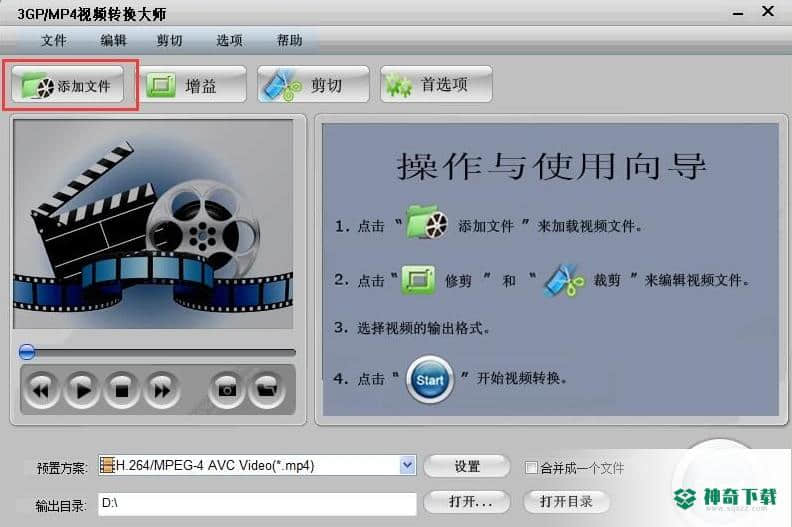
3GP/MP4视频转换大师
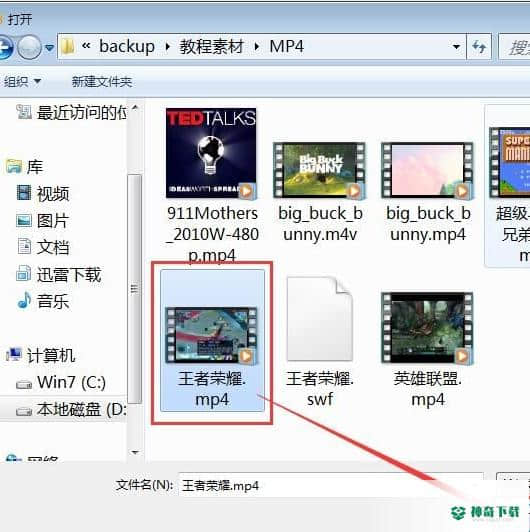
3GP/MP4视频转换大师安装版下载
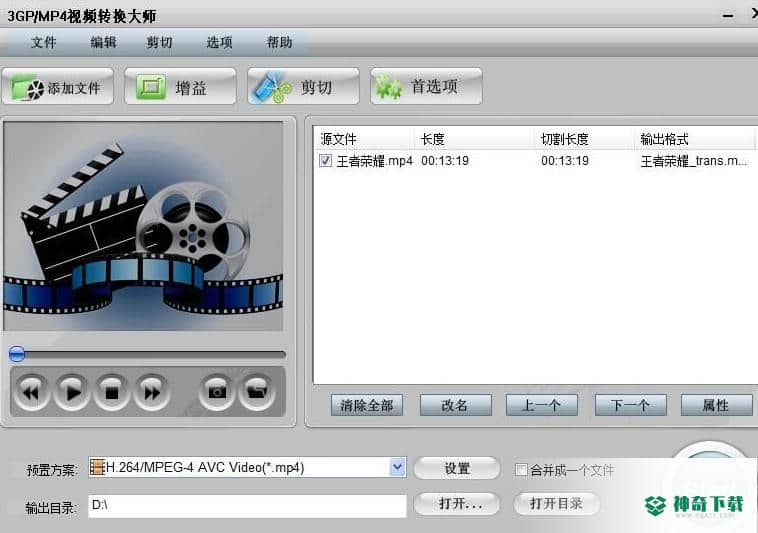
3GP/MP4视频转换大师最新下载
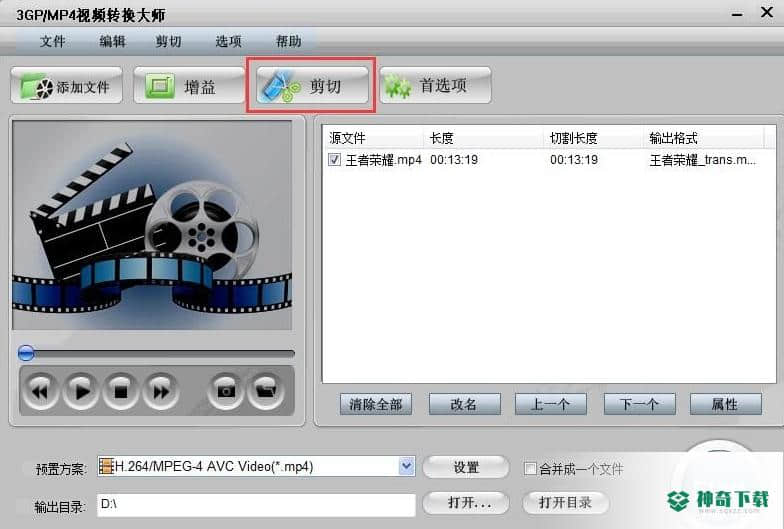
3GP/MP4视频转换大师

3GP/MP4视频转换大师安装版下载
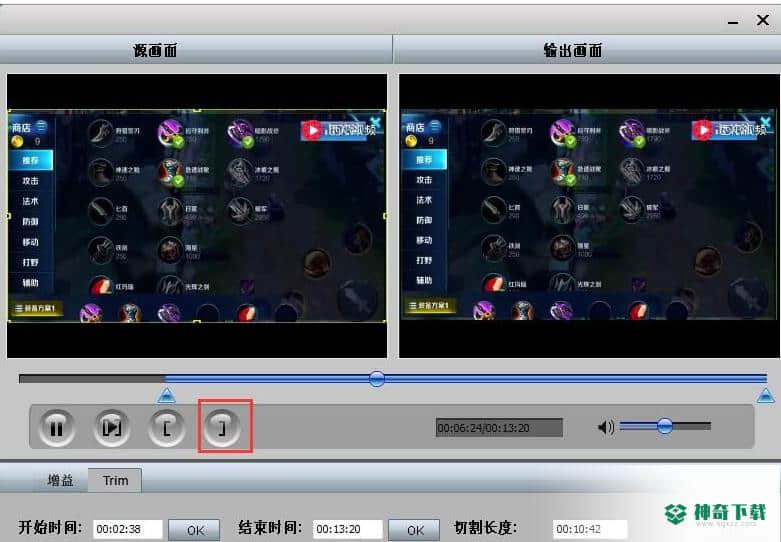
3GP/MP4视频转换大师最新下载
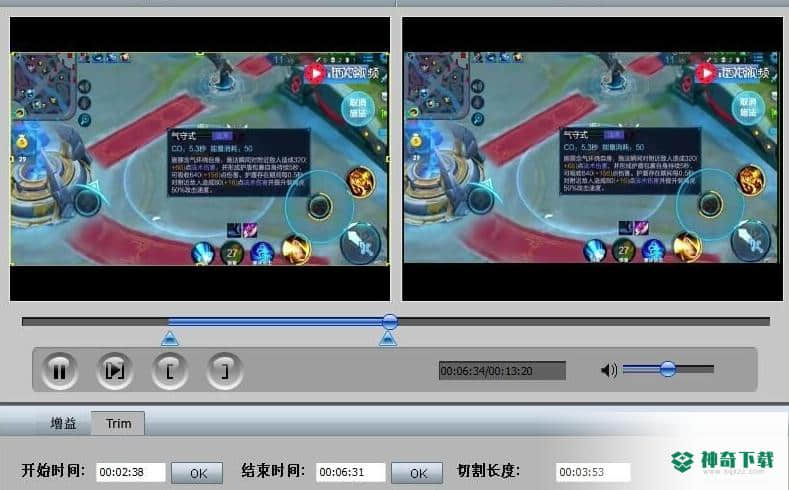
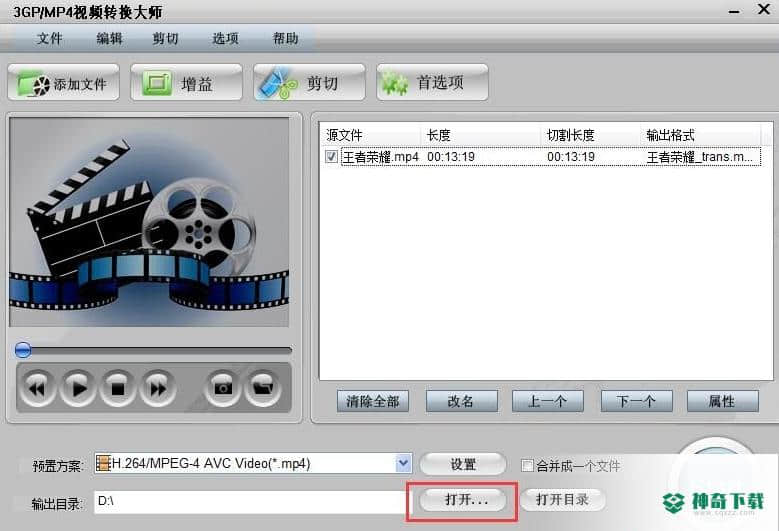
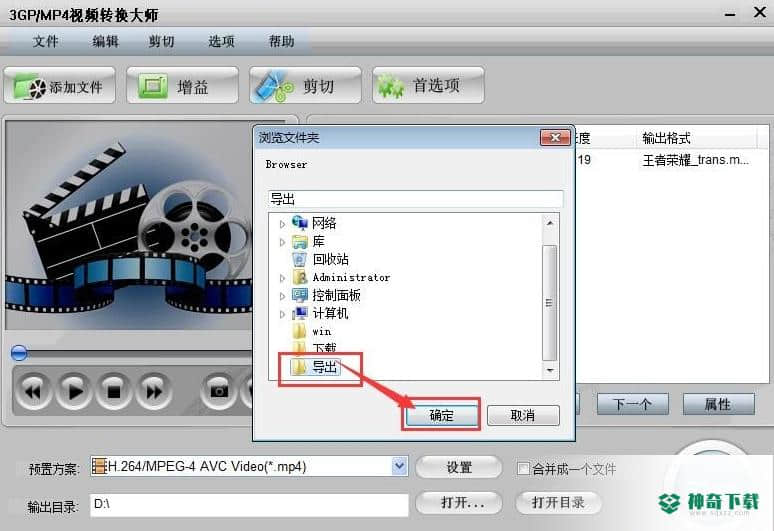

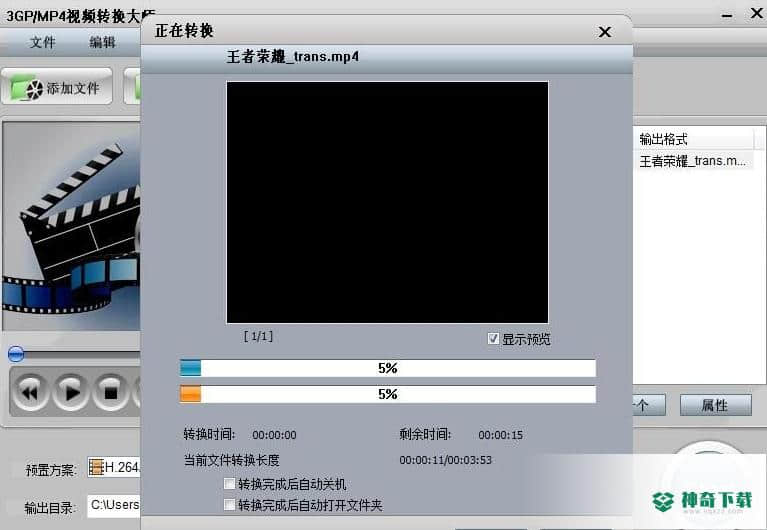
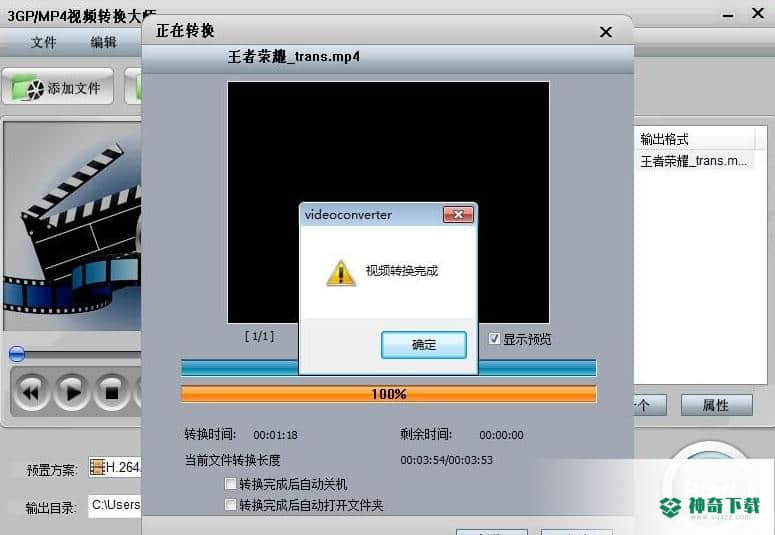
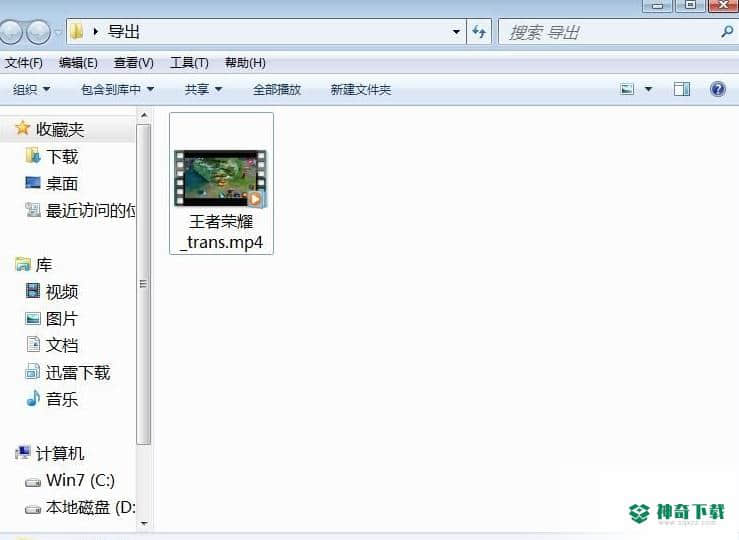
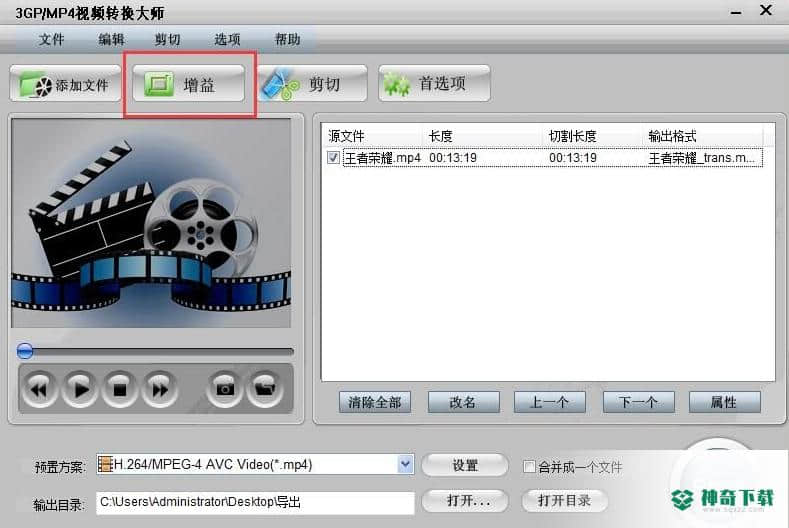




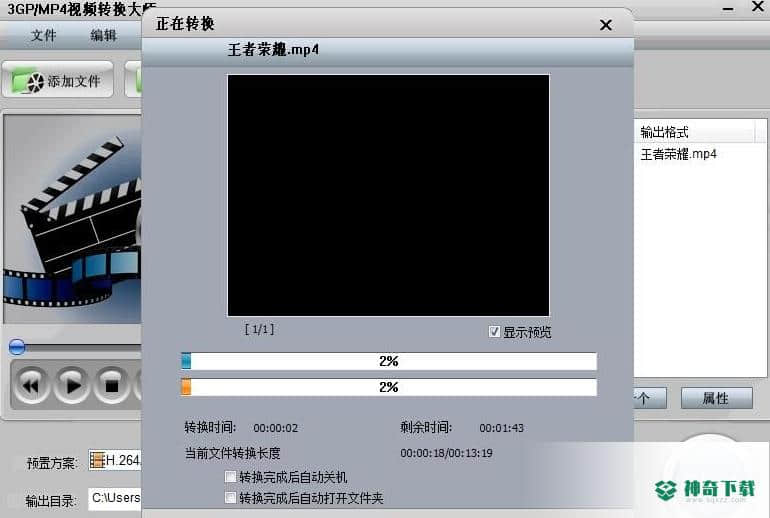

近期热门










